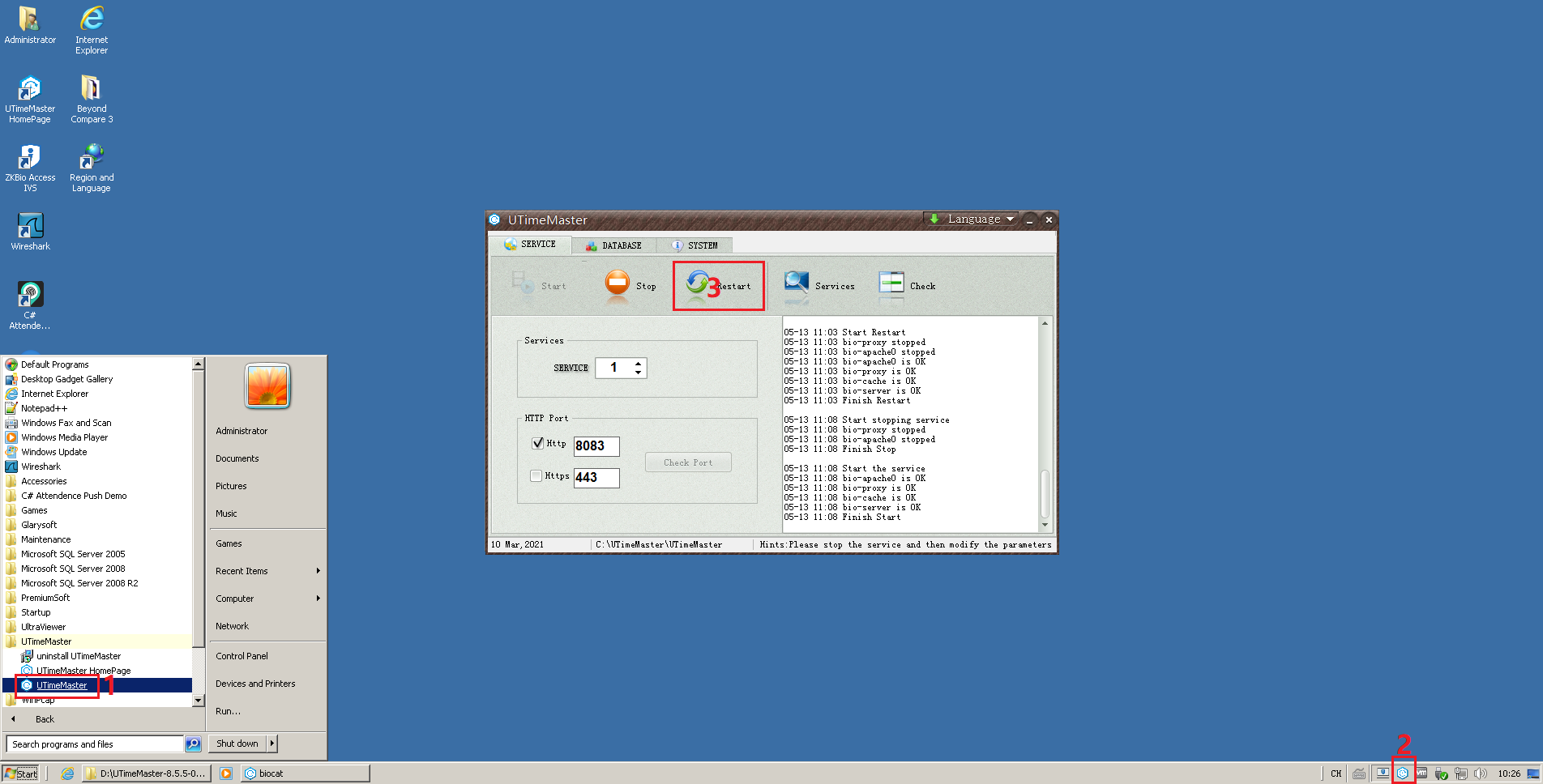כיצד להפעיל את מפתח הרישיון UTime Master לאחר התקנתו בחלונות החדשים?
תוכנת ניהול נוכחות מבוססת אינטרנט UTime Master פופולרית מאוד עם תחום בקרת גישה אבטחה ביומטרית.זה יכול לנהל כמעט את כל המכשירים הביומטריים של Granding עם ADMS או TA PUSH כגוןזיהוי פנים, זיהוי פנים באור גלוי, נוכחות בזמן טביעת אצבע, בקרת גישה לדלת טביעת אצבע, מערכות RFID.בעת השימוש בו, ייתכן שיש לך כמה שאלות, הנה שאלה אחת שאולי יש לך, למקרה שהמחשב עם ה-UTM נתקע בדיסק הקשיח, ואני צריך להתקין אותו שוב, האם אני צריך קוד הפעלה חדש, או האם אותה עבודה?אם אני צריך חדש, האם יש לזה עלות?
אם אתה רק מתקין מחדש את ה-Windows אך עדיין משתמש באותו שרת, אתה יכול לגבות את קובץ הרישיון-license.txt-מ-C:\UTimeMaster\files\license או C:\UTimeMaster\UTimeMaster\files\license לפני התקנה מחדש של מערכת ההפעלה של Windows.
לאחר מכן שחזר את הקובץ license.txt לאותה תיקיה והפעל מחדש את השירותים כדי להפעיל את UTimemaster לאחר התקנת UTimeMaster בחלונות החדשים.
אם אתה צריך לשנות את השרת או להוסיף/לשדרג כמות מכשירים, אתה צריך ליידע אותנו, כי אנחנו צריכים לעזור לך לשנות או לעדכן את קוד הרישיון.
אם אינך מצליח לקבל את ה-license.txt מהדיסק הקשיח שקרס, תוכל להעתיק את קוד המחשב הייחודי לאחר התקנת תוכנת UTimeMasetr, אנו ניצור קוד רישיון לא מקוון המבוסס על קוד המחשב הייחודי עבורך כדי להפעיל את UTimeMaster.
קבל מידע נוסף על תוכנת הנוכחות החזקה מבוססת האינטרנט לניהול התקני נוכחות ביומטריים מרחוק ובזמן אמת.אנא לחץ כאן:
זמן פרסום: 19 ביולי 2022